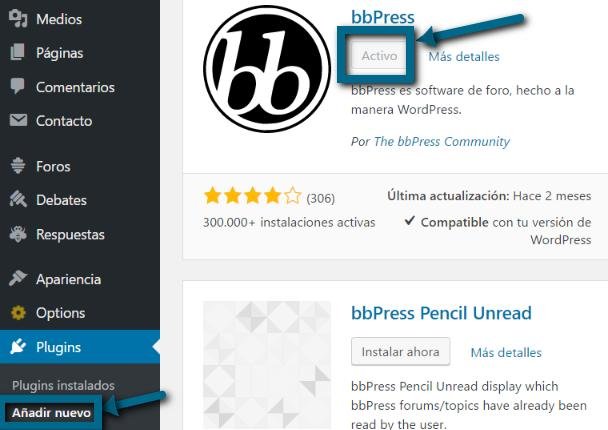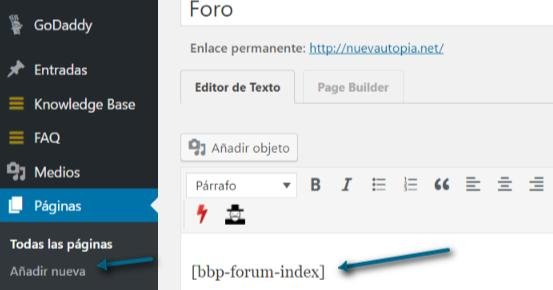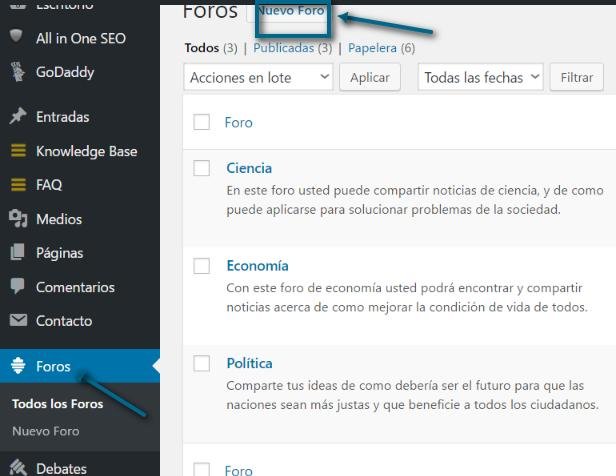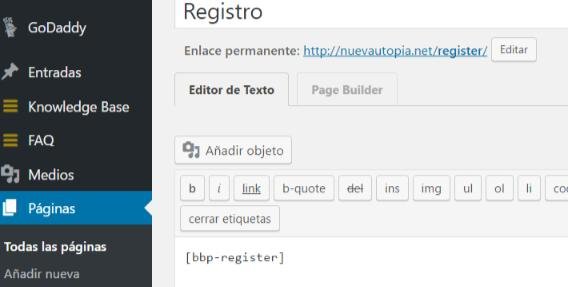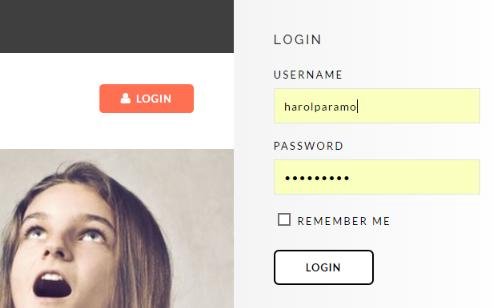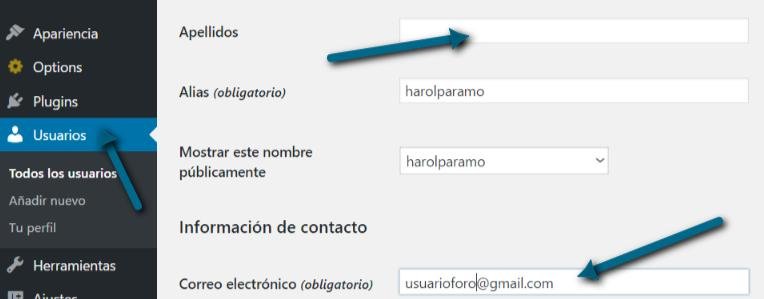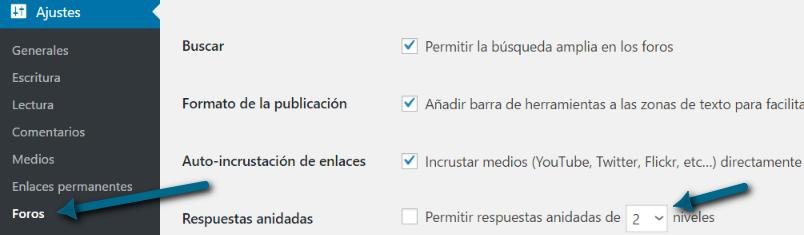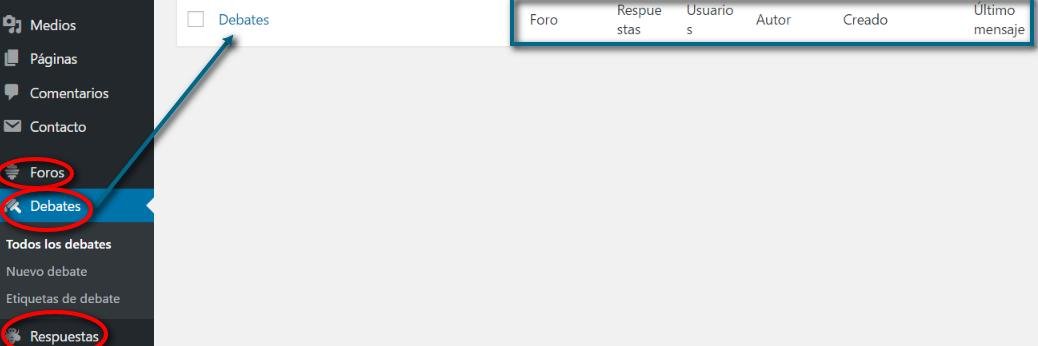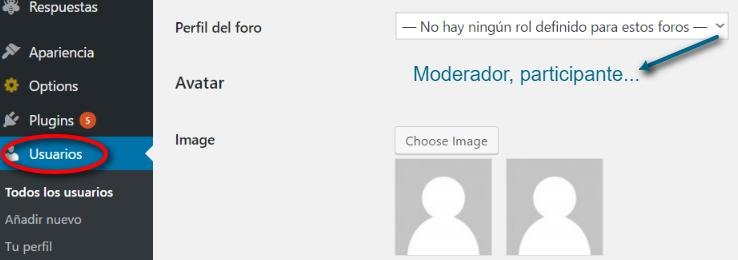Crear un foro es muy sencillo y en este artículo encontrará los pasos para hacerlo usted mismo.
-
Instale una plantilla de wordpress compatible con bbpress
Es importante que antes de comprar una plantilla, verifique si se le puede instalar el plugin bbpress. Escríbale un correo al soporte de la plantilla preguntado la compatibilidad.
-
Descargue e instale el plugin para crear al foro
En el administrador de Wordpress de clic en añadir plugin, y luego en el buscador escriba bbPress, luego en el recuadro que aparece resaltado, normalmente aparece la opción instalar y luego activar.
-
Agregue el foro dentro del sitio web
Para que el foro quede dentro de su sitio web, debe de crear una página en la cual debe de insertar únicamente el siguiente código
[bbp-forum-index]
Si quieres que esa página sea la de inicio al ingresar al sitio web, entonces lo puedes hacer a través del panel izquierdo Ajustes/ Lectura / Página estática / Escoja la página recien creada.
-
Crear el nuevo tema para el foro
Cómo crear nuevos temas para el foro.
Dentro de Wordpress, usted en el panel izquierdo podrá crear nuevos temas, dando clic en añadir foro. Inmediatamente debajo de “foros”, aparece la opción de “debates”, allí podrá visualizar los nuevos “debates” creados por los usuarios del sitio. El siguiente menú que encontramos inmediatamente debajo, es el que dice “respuestas”. Allí podrá ver las respuestas que han dado a los diferentes “debates”.
-
La opción de registro de nuevos usuarios del foro Wordpress
Para que las personas puedan opinar en el foro, deben registrarse. Normalmente no aparece una opción de registro dentro del sitio web y es por eso que deberemos crear una página de registro.
Vamos a crear nueva página e insertamos el siguiente código
[bbp-register]
Luego deberá agregar ese enlace al menú del sitio, el cual se encuentra en el panel izquierdo en la siguiente ruta: Apariencia / Menús
-
Activar la opción de ingreso al foro
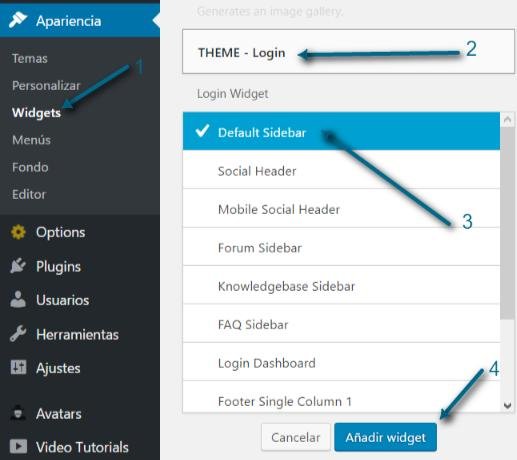
Descubre como agregar un Widgets en el sitio para que los usuarios puedan crear un debate en el foro.
Una vez registrado, el usuario debe de tener una opción para ingresar al sitio web. Tampoco suele aparecer una opción de ingreso al sitio y para eso deberá agregar un Widget.
– Vaya a apariencia / Widgets
– Busque el que dice: “THEME – Login”
– Escoja en que parte de su sitio web quiere que aparezca.
– Finalmente de clic en agregar.
En la parte donde haya escogido que aparezca el widget, los visitantes tendrán la opción visible para ingresar con el usuario y la contraseña que se registró.
-
Administración de perfiles de usuarios en el foro Wordpress
En el panel izquierdo encuentra los nuevos usuarios registrados al foro. Puede agregar datos, cambiarle la contraseña, o seleccionar el correo y enviar un comunicado de bienvenida.
Los usuarios pueden ingresar a su perfil en la siguiente dirección, y debería agregarla al menú.
http://ladirecciondetupaginaweb.com/wp-admin/profile.php
También debería enviar un correo y agregar al menú la opción para el cambio de contraseña, a través de la dirección.
http://ladirecciondetupaginaweb.com/wp-login.php?action=lostpassword
-
Las opciones del foro Wordpress
Usted puede modificar las diferentes configuraciones del foro ingresando al panel izquierdo Ajustes/Foros. Allí por ejemplo puede cambiar el número de respuestas anidadas que permite dentro de los debates.
Les comparto el vídeo que he creado para aclarar un poco más el tema.
Plugins para bbPress
Para complementar las funciones de bbpress, existen unos plugins que nos pueden ayudar.
bbPress Report Content
Agrega una opción para que los usuarios reporten contenido inadecuado.
bbPress Private Groups
Para crear zonas privadas dentro del foro.
bbPress New Topic Notifications
Te envía un nuevo correo cuando un usuario crea un tema.
GD bbPress Attachments
Permite a los usuarios adjuntar algún documento.
bbPress Moderation
Te permite moderar debates antes de ser publicados.
bbPress Signature
Permite a los usuarios crearse una firma personalizada.
WP User Avatars
Permite a los usuarios crearse un avatar personalizado.
Emoji Emoticons
Permite agregar emoticones dentro del foro.
Ultimate WP Filter
Permite censurar algunas palabras de manera automática
bbPress: Auto Delete Spam Replies
Borra automaticamente comentarios SPAM
WP-Activity
Lleva un registro de los accesos, usuarios registrados, temas creados.
GD bbPress Tools
Tiene varias funciones: Limita el acceso al panel de administración, permite citar respuestas o temas, Además de la opción de firma del usuario con BBCode y soporte HTML.
Cómo administrar un foro en Wordpress
Bbpress nos instala unos menús en la barra izquierda.
Foros:
Nos permite crear los diversos temas de los que va a tratar el foro, por ejemplo: Politica, economía, religión, etc.
Debates:
Esta opción sirva para crear los nuevos debates o discusiones dentro del foro. Por ejemplo dentro del foro de política: ¿qué opinan del nuevo presidente?. En este apartado aparecen todos los debates creados por los usuarios.
Respuestas:
En este apartado aparecen las respuestas que las personas han realizado al respectivo debate.
Permisos y usuarios dentro del foro bbpress
Existen varios tipos de permiso o perfil del foro, que se le pueden dar a los participantes para ayudar a moderar el foro.
Jefe de claves
Es el superadministrador que puede acceder a todas las funciones y configuraciones del foro.
Moderador
Es el que tiene acceso a los diferentes debates y puede eliminar y controlar los debates dentro del foro.
Participante
Es toda persona que se inscribe en el foro y que puede crear un debate.
Espectador
Persona que no puede crear un debate, pero puede mirar toda la actividad.
Bloqueado
Las personas que no podrán ingresar al foro.
Comparto un vídeo para mayor explicación
Si necesitas diseño web para su negocio, conocer precios y procedimiento, le recomendamos consultar nuestros servicios de diseño web para empresas.